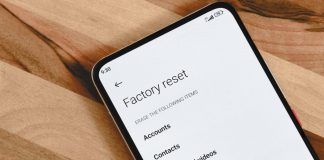Todos nós sabemos o quão importante é definir um padrão de bloqueio no celular para evitar que terceiros acedam os nossos dados privados. Os smartphones Android possuem diversos níveis de segurança para garantir a privacidade do utilizador, como padrão (desenho com o dedo), PIN (sequência de números), senha (letras e números), digital e, em alguns casos, reconhecimento facial.
Mas e se o utilizador esqueceu o código de desbloqueio do celular? Veja como desbloquear o seu Android e resolver o problema sem grandes mistérios. Seja qual for a marca, vamos lhe apresentar a solução. Neste artigo vamos mostrar como resetar qualquer celular Android da marca Samsung, Motorola, Xiaomi, LG, OPPO, Realme e Huawei.
PassFab Android Unlock tem todas os recursos que são essenciais oferecendo soluções completas para dispositivos móveis. Com maior velocidade de processamento e uma interface clara, este software permite que todos os utilizadores desbloqueiem a tela de qualquer dispositivos com facilidade, sem comprometer a qualidade. Aqui está o procedimento passo a passo para resetar qualquer celular Android.
Resetar o celular via PassFab Android Unlock Sem perdas de dados.
O PassFab Android Unlock é uma ferramenta versátil que permite remover senha e qualquer outro bloqueio que esteja a impedir de desbloquear o celular. Com apenas um clique, poderá desbloquear o Pin, Padrão e até mesmo a impressão digital.
Tudo o que precisa de fazer é baixar o programa no seu computador e conectar o seu celular ao PC via cabo. Nos passos abaixo vamos mostar como fazer não perdendo qualquer ficheiro.
1- Passo: Após abrir o software deverá carregar em “Remover Bloqueio de Tela”.
2 – Passo: Após selecionar “Remover Bloqueio de Tela” irá lhe aparecer uma nova janela, onde irá carregar em “Remover Bloqueio de Tela sem Perder Dados”.
3 – Passo: Após selecionar “Remover Bloqueio de Tela sem Perder Dados” irá lhe abrir novamente uma nova janela, onde irá ter várias opções. Na marca do Dispositivo este irá ser automaticamente preenchido dado que esta opção apenas permite dispositivos Samsung. Na parte do Nome do Dispositivo irá pesquisar e selecionar o modelo do seu celular Samsung.
Resetar o celular via PassFab Android Unlock com perdas de dados.
Para efetuar este passo a passo irá necessitar de conectar o seu celular ao PC via cabo ao PC à semelhança do passo a passo acima. Nos passos abaixo vamos mostar como fazer o reset para a maioria dos dispositivos Android.
1- Passo: Após abrir o software deverá carregar em “Remover Bloqueio de Tela”.
2 – Passo: Após selecionar “Remover Bloqueio de Tela” irá lhe aparecer uma nova janela, onde irá carregar em “Remover Bloqueio de Tela”.
3 – Passo: Após selecionar “Remover Bloqueio de Tela” irá lhe abrir novamente uma nova janela, onde irá ter duas opções. Antes de selecionar a primeira opção deverá confirmar novamente se o seu celular está conectado ao PC através do cabo. Após confirmado que está ligado seleciona a primeira opção e passa para o quarto passo.
4 – Passo: Após selecionar irá lhe aparecer a janela abaixo, deverá confirmar que o programa assume a marca correta do seu dispositivo. Após confirmar deve carregar em “Começar” e após carregar irá lhe aparecer uma janela que lhe irá informar que irá perder todos os dados, caso queira assumir as perdas para continuar o processo basta apenas carregar em “Sim”.
5 – Passo: Após concluir o quarto passo, terá de aguardar que o software faço todo o seu trabalho para que possa passar ao passo seguinte.
6 – Passo: Após chegar ao 100% irá lhe abrir esta nova janela. Poderá escolher a marca do dispositivo que seja recuperar, mas conforme pode visualizar na imagem abaixo, o software reconhece automaticamente o dispositivo ligado. Neste passo terá de efetuar os passos que a imagem abaixo indica, só após efetuar esses três passos irá entrar no “modo de recuperação”.
7 – Passo: Após parecer o menu abaixo, deverá deixar tudo selecionado conforme abaixo. “Wipe Data + Confirm + Reboot + Reboot to System”, importante não esquecer que terá de seguir os passos indicados na imagem. Após respeitar todos os passos indicados ele irá iniciar o desbloqueio.
7 – Passo: Após efetuar o Data Wiped com sucesso irá realizar agora o Reboot.
7 – Passo: Enquanto o seu celular vai reiniciar, poderá verificar no software a lista de dispositivos compatíveis.
8 – Passo: Após o seu celular ter reiniciado, irá lhe aparecer todos passos para configurar de novo todo o seu celular como se tivesse acabado de comprar um novo. Após tudo configurado, poderá usufruir novamente do seu dispositivo sem qualquer impedimento.
Se achou que o passo a passo possa não ter sido totalmente esclarecedor ou possa ter deixado alguma duvida em algum passo, acompanhe o vídeo abaixo onde poderá também verificar todo o passo a passo. Também pode ler os 4 Métodos de Desbloquear Conta MI 2023.
Conclusão:
Este é sem duvida um extraordinário software que nos pode salvar a vida em momento apertados. Com uma interface muito limpa e de fácil utilização este promete ser um software amigo dos utilizadores. Se voltar a surgir o mesmo problema já sabe onde encontrar a solução!
Fonte:da Redação e da maistecnologia
Reeditado para:Noticias do Stop 2023
Outras fontes • AFP, AP, TASS, EBS
Material Informático - www.aplicloja.com
Receba diariamente no Grupo STOPMZNWS poderá ler QRCOD
Link do Grupo WhatsApp - https://chat.whatsapp.com/JUiYE4NxtOz6QUmPDBcBCF
Qual Duvida pode enviar +258 827606348 ou E-mail:Este endereço de email está protegido contra piratas. Necessita ativar o JavaScript para o visualizar.
Em criação o Aplicativo o APP que ira ver notícias diariamente em seu celular Fotografias:Getty Images/Reuters/EFE/AFP